H3C SecPath M9000系列多业务安全网关指南
MPLS操作

目录第1章 MPLS体系结构......................................................................................................1-11.1 MPLS概述....................................................................................................................1-11.2 基本概念......................................................................................................................1-11.2.1 转发等价类(FEC)..........................................................................................1-11.2.2 标签...................................................................................................................1-11.2.3 标签分发协议(LDP).......................................................................................1-41.3 MPLS体系结构.............................................................................................................1-41.3.1 MPLS网络结构..................................................................................................1-41.3.2 LSP的建立.........................................................................................................1-41.3.3 LSP隧道与分层..................................................................................................1-51.3.4 标签报文的转发..................................................................................................1-51.4 LDP协议介绍...............................................................................................................1-61.4.1 LDP基本概念.....................................................................................................1-61.4.2 LDP工作过程.....................................................................................................1-71.4.3 LDP基本操作.....................................................................................................1-81.4.4 LDP环路检测....................................................................................................1-101.4.5 基于约束路由的LDP..........................................................................................1-101.5 MPLS与其他协议间的关系..........................................................................................1-101.5.1 MPLS与路由协议的关系...................................................................................1-101.5.2 RSVP对MPLS的扩展........................................................................................1-101.6 MPLS应用...................................................................................................................1-111.6.1 基于MPLS的VPN..............................................................................................1-111.6.2 基于MPLS的流量工程.......................................................................................1-121.6.3 基于MPLS的QoS..............................................................................................1-12第2章 MPLS配置.............................................................................................................2-12.1 MPLS配置概述.............................................................................................................2-12.2 MPLS基本配置.............................................................................................................2-12.2.1 配置MPLS LSR ID.............................................................................................2-22.2.2 进入MPLS视图..................................................................................................2-22.2.3 配置拓扑驱动建立LSP的建立策略......................................................................2-22.2.4 配置静态LSP.....................................................................................................2-32.2.5 配置MPLS的IP TTL复制功能.............................................................................2-32.2.6 配置MPLS使用IP路由返回ICMP响应报文..........................................................2-42.3 LDP协议配置...............................................................................................................2-52.3.1 使能LDP协议.....................................................................................................2-52.3.2 在接口上使能LDP协议.......................................................................................2-62.3.3 配置LDP扩展发现模式.......................................................................................2-62.3.4 配置会话参数.....................................................................................................2-72.3.5 配置远程LDP对等体会话参数.............................................................................2-82.3.6 配置环路检测.....................................................................................................2-82.3.7 配置LDP验证方式..............................................................................................2-9 2.4 MPLS的显示与调试.....................................................................................................2-102.4.1 MPLS的显示与调试..........................................................................................2-102.4.2 LDP协议的显示与调试......................................................................................2-12 2.5 MPLS典型配置举例.....................................................................................................2-13 2.6 MPLS配置的故障排除.................................................................................................2-16第1章 MPLS体系结构1.1 MPLS概述MPLS(Multiprotocol Label Switching)是多协议标签交换的简称,它用短而定长的标签来封装网络层分组。
M9000版本升降级问题故障排查

版权所有:杭州华三通信技术有限公司M9000版本升降级问题故障排查一、开始M9000分松耦合和紧耦合版本,采用松耦合版本时,安全业务板与M9000机框无统一管理关系,软件升级操作与V5平台机框、安全板卡各自独立升级管理方式相同;采用紧耦合版本时,防火墙等安全业务板与M9000机框为统一管理关系的软件版本。
M9000版本升级故障的定位思路是:首先明确现网采用松耦合还是紧耦合,确认所需版本,包括Bootrom及软件版本,之后排查版本上传是否成功,最后检查版本升级相关配置是否正确。
1、检查版本上传是否成功 1)通过Bootware方式上传在设备加电启动时进入Bootware菜单,通过显示存储介质中所有文件来确认版本上传是否成功。
例如:在Bootware菜单下,确认文件SECPATH9000M-CMW710-R9115P02.ipe成功上传到flash下,且文件大小与官网版本一致,若Bootware菜单下未出现该文件,者文件大小与官网版本不一致,则说明版本上传失败。
版权所有:杭州华三通信技术有限公司2)通过命令行方式上传在命令行下通过命令查看版本文件是否上传成功,以及文件大小是否正确。
命令:pwd 命令:dir [ /all ] [ file-url | /all-filesystems ]例如:通过命令查看版本文件SECPATH9000M-CMW710-R9115P02.ipe成功上传到主用主控板flash下,且文件大小与官网版本一致。
若flash下未出现该文件,或者文件大小与官网版本不一致,则说明版本上传失败。
版权所有:杭州华三通信技术有限公司2、检查存储空间检查主控板Flash、防火墙板CF卡当前剩余存储空间。
当前主用主控板(准备执行升级操作的主控板)应预留320MB以上的空闲空间,非主用主控板应预留160MB以上的空闲空间,防火墙插卡应预留60MB以上的空闲空间,注意:各个防火墙板都要检查。
剩余空间不足会导致升级过程中系统无法向存储介质写入解压后的板卡文件,需要彻底删除无用文件以释放存储空间。
H3C SecPath M9000虚拟多业务网关产品日常维护指导书

H3C SecPath M9000虚拟多业务网关产品维护指导V1.0杭州华三通信技术有限公司修订记录目录第1章日常维护建议 (2)1.1 日常维护建议 (2)1.2 维护记录表格和维护操作指导书的使用说明 (3)第2章维护操作指导 (4)2.1.H3C SecPath M9000虚拟多业务网关设备现场巡检 (4)2.2.设备日常维护操作指导 (5)2.3.设备季度维护操作指导 (7)2.4.H3C设备年度维护操作指导 (10)第3章维护记录表格 (11)3.1 H3C SecPath M9000虚拟多业务网关设备日常维护值班日志 (11)3.2 H3C SecPath M9000虚拟多业务网关设备季度维护记录表 (12)3.3 H3C SecPath M9000虚拟多业务网关设备年度维护记录表 (14)3.4 突发问题处理记录表 (16)3.5 硬件更换记录表 (17)3.6 系统参数修改记录表 (18)第4章常见故障处理 (19)4.1故障处理通用流程 (19)4.2.1故障处理注意事项 (19)4.2.2如何搜集设备运行信息 (20)1.logfile日志 (20)2.diag信息 (21)4.2.3故障定位和处理 (22)1.故障处理流程图 (22)2.故障原因分类 (24)3.常见的故障恢复措施 (24)4.2硬件类故障处理 (25)4.2.1单板故障 (25)1.故障描述 (25)2.故障处理步骤 (29)4.2.2电源故障 (30)3.故障描述 (30)4.故障处理步骤 (30)4.2.3风扇故障 (30)5.故障描述 (30)6.故障处理步骤 (30)4.2.4温度告警 (31)7.故障描述 (31)8.故障处理步骤 (31)4.2.5故障诊断命令 (32)4.3链路端口故障处理 (33)4.3.1端口错包 (33)9.故障描述 (33)10.故障处理步骤 (35)4.3.2端口无法up (35)11.故障描述 (35)12.故障处理步骤 (35)13.故障处理步骤 (36)4.3.3端口频繁Up/Down (37)14.故障描述 (37)15.故障处理步骤 (37)4.3.4光模块故障 (37)16.故障描述 (37)17.故障处理步骤 (37)4.3.5故障诊断命令 (40)4.4报文转发故障处理 (41)4.4.1ping不通或丢包 (41)18.故障描述 (41)19.故障处理步骤 (41)4.4.2有NAT转换情况下,ping丢包或不通 (43)20.故障描述 (43)21.故障处理步骤 (43)4.4.3故障诊断命令 (47)4.5IRF类故障处理 (48)4.5.1IRF无法形成 (48)22.故障描述 (48)23.故障处理步骤 (48)4.5.2IRF出现分裂 (50)24.故障描述 (50)25.故障处理步骤 (50)4.2.4故障诊断命令 (52)4.6双机热备故障 (53)4.6.1没有加入冗余组的冗余口直连无法ping通 (53)1.故障描述 (53)2.故障处理步骤 (53)4.6.2主备模式双机热备故障 (55)3.故障描述 (55)4.故障处理步骤 (57)4.6.3故障诊断命令 (59)4.7NAT类故障处理 (59)4.7.1动态NAT转换故障(以动态nat outbound为例) (59)5.故障描述 (59)6.故障处理步骤 (60)4.7.2静态NAT444转换故障 (62)7.故障描述 (62)8.故障处理步骤 (64)4.7.3设备作为出口网关设备割接之后,NAT业务不通,但是接口地址可以ping通 (66)9.故障描述 (66)10.故障处理步骤 (67)4.2.5故障诊断命令 (67)4.8IPSEC/IKE类故障处理 (68)4.8.1IPSEC SA可以成功建立,但是IPSEC保护的流量不通 (68)1.故障描述 (68)2.故障处理步骤(以分析M9000-2为例) (68)4.8.2IPSEC的防火墙端为2台M9000主备堆叠,在IRF主设备down掉后,IPSEC出现异常 723.故障描述 (72)4.故障处理步骤 (72)4.8.3故障诊断命令 (74)4.9系统管理维护类故障处理 (74)4.9.1CPU占用率高 (74)5.故障描述 (74)6.故障处理步骤 (77)4.9.2内存占用率高 (79)7.故障描述 (79)8.故障处理步骤 (80)4.9.3故障诊断命令 (81)H3C SecPath M9000虚拟多业务网关产品维护指导关键词:SecPath F10x0、维护指导、常见问题摘要:此文档用于指导日常维护H3C 防火墙产品及解决常见故障参考使用,主要描述用户维护部门周期性(每天、每季、每年)对H3C SecPath M9000虚拟多业务网关设备进行健康性检查的相关事项。
H3C SecPath系列防火墙维护指导书(V2.0)

H3C SecPath系列防火墙维护指导书(V2.0)杭州华三通信技术有限公司修订记录Revision Records目录1.日常维护建议总则 (7)1.1.日常维护建议 (7)1.2.维护记录表格和维护操作指导书的使用说明 (8)2.安装操作指导 (9)3.维护操作指导 (10)3.1.H3C S EC P ATH防火墙设备现场巡检 (10)3.2.设备日常维护操作指导 (11)3.3.设备季度维护操作指导 (12)3.4.H3C设备年度维护操作指导 (12)4.入门维护 (13)4.1.基本概念 (13)4.2.产品FAQ (19)5.常见故障处理 (25)5.1.S EC P ATH防火墙故障诊断流程 (25)5.2.H3C S EC P ATH防火墙系统维护 (25)5.3.S EC P ATH防火墙连通性 (27)5.4.N AT故障处理 (28)5.5.攻击防范故障处理 (29)6.常见问题及FAQ (30)6.1.N AT专题篇FAQ (30)6.2.攻击防范篇FAQ (31)6.3.高可靠性篇FAQ (33)6.4.运行模式篇FAQ (34)7.附录 (37)7.1.维护记录表格 (37)7.2.H3C公司资源和求助途径 (43)H3C SecPath系列防火墙维护指导书关键词:SecPath防火墙、维护指导、常见问题、摘要:此文档用于指导日常维护H3C 防火墙产品及解决常见故障参考使用,主要描述用户维护部门周期性(每天、每季、每年)对H3C SecPath系列防火墙设备进行健康性检查的相关事项。
适用对象:本文档适用于H3C SecPath系列防火墙产品的日常操作和维护工程师。
缩略语清单:H3C版权所有,未经许可不得扩散第4页, 共43页产品简介伴随着因特网的蓬勃发展,网络协议的开发性注定了给入侵者留下了众多的入侵机会,安全的网络也跟着提升到一个全新的高度。
安全的,即是私有的,在internet日益发达的年代,在公用网络上构建安全、可靠、能够满足特定业务QoS需求的私有专用网络,已经成为一种潮流,即可以利用internet的普及互连,经济,又可以构建一个与internet完全隔离的网络,满足金融行业信息保密的要求。
H3C网络设备产品参数

安全产品技术规范杭州华三通信技术有限公司目录1.防火墙系列 (4)1.1.M9000防火墙核心引导指标说明: (4)1.2.M9006 (4)1.3.M9010 (7)1.4.M9014 (10)1.5.新一代防火墙F50X0核心引导指标说明: (13)1.6.F5040防火墙招标参数 (13)1.7.F5020防火墙招标参数 (14)1.8.F5000-S防火墙招标参数 (16)1.9.F5000-C防火墙招标参数 (17)1.10.新一代F10X0防火墙核心引导指标说明: (19)1.11.H3C SecPath F1020防火墙招标参数 (19)1.12.H3C SecPath F1030防火墙招标参数 (21)1.13.H3C SecPath F1050防火墙招标参数 (23)1.14.H3C SecPath F1060防火墙招标参数 (25)1.15.H3C SecPath F1070防火墙招标参数 (28)1.16.H3C SecPath F1080防火墙招标参数 (30)1.17.三款新千兆防火墙核心引导指标说明: (32)1.18.F1000-E (32)1.19.F1000-E-SI (33)1.20.F1000-A-EI (35)1.21.F1000-S-AI (36)1.22.SecBlade FW Enhanced招标参数 (37)1.23.SecBlade FW招标参数 (39)1.24.SecBlade FW Lite防火墙招标参数 (41)1.25.新一代F1000-C-SI、F100-A/M-SI防火墙核心引导指标说明: (42)1.26.F1000-C-SI防火墙招标参数 (43)1.27.F100-A-SI防火墙招标参数 (44)1.28.F100-M-SI防火墙招标参数 (45)2.VPN系列................................................................................................................. 错误!未定义书签。
H3CSecPathM9000软件包兼容性issu升级
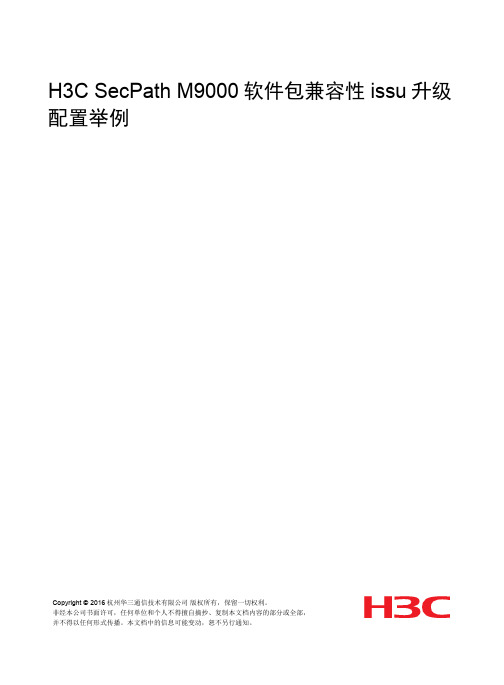
H3C SecPath M9000软件包兼容性issu升级配置举例Copyright © 2016杭州华三通信技术有限公司版权所有,保留一切权利。
非经本公司书面许可,任何单位和个人不得擅自摘抄、复制本文档内容的部分或全部,并不得以任何形式传播。
本文档中的信息可能变动,恕不另行通知。
目录1 简介 (1)2 配置前提 (1)3 配置举例 (2)3.1 组网需求 (2)3.2 配置步骤 (2)3.2.1 FTP下载安全引擎板的软件包,并指定安全引擎板的升级软件包 (2)3.2.2 FTP下载主控的软件包,并查看软件版本兼容信息和ISSU升级的决策 (3)3.2.3 确认升级备用设备的启动软件包并指定主用设备的下次启动软件包 (4)3.2.4 进行ISSU倒换 (8)3.2.5 确认并升级主设备的软件包 (10)1 简介本指导介绍版本软件包兼容情况下ISSU方式软件升级过程。
ISSU(In-Service Software Upgrade,不中断业务升级)是一种可靠性高的升级设备启动软件的方式。
它主要通过以下几个方面来确保在升级过程中业务不中断或者中断时间较短。
•引入软件包概念,便于软件的管理和维护。
将启动软件按功能划分成Boot软件包、System 软件包、Feature软件包和补丁包,将系统软件中比较稳定的基础进程和相对比较活跃的业务进程分离。
通常情况下,不需要升级基础进程,只需升级部分业务进程。
而且,业务进程之间互相独立,当某业务需要版本更新时,只需升级该业务对应的软件包即可,不用升级所有模块,从而不会对设备运行甚至其它业务造成影响。
•支持热补丁。
使用补丁包在不重启设备的情况下快速修复系统缺陷。
•根据不同的应用场景,提供不同的升级策略,尽量避免升级影响到当前业务的正常进行。
•需要硬件的配合,比如部署至少两块主控板。
当全局主用主控板需要重启升级时,全局备用主控板能接替全局主用主控板的工作,保证升级过程业务尽量不中断。
H3C安全产品手册(2016-03-02)

●支持安全ONE平台(SOP)。采用 创新的基于容器的虚拟化技术实现了真 正意义上的虚拟防火墙:
◎SOP之间实现了基于进程的真正相互 隔离;
◎SOP通过统一的OS内核可以对系统的 静态及动态的资源进行细粒度的划分;
◎SOP数量可以按照系统需求的变化动 态调整;
◎SOP能力可以根据用户需求动态的进 行调整。
电信级设备高可靠性
●采用H3C公司拥有自主知识产权的软、硬件平台。产品应用 从大中型企业用户到各大电信运营商,经历了多年的市场考验;
●支持状态1:1热备功能,支持Active/Active和Active/ Backup两种工作模式,实现负载分担和业务备份;
●支持状态N:N热备功能,实现负载分担和业务备份,大幅提 高系统可靠性。
H3C Blue Valley网络内容缓存系统
103
104
安全管理平台
H3C SecPath云网站安全监测中心
104
H3C iMC SSM安全业务管理
H3CSecPath系列防火墙基本上网配置

新手可以根据下面的配置一步一步操作,仔细一点儿就没问题了~!可以用超级终端配置,也可以用CRT配置如果配置了,还是不能上网,可以加我的QQ:1恢复出厂设置:Reset saved-configuration配置防火墙缺省允许报文通过:system-viewfirewall packet-filter default permit为防火墙的以太网接口(以Ethernet0/0为例)配置IP地址,并将接口加入到安全区域:interface Ethernet0/0ip address IP地址子网掩码quitfirewall zone trustadd interface Ethernet0/0quit添加登录用户为使用户可以通过Web登录,并且有权限对防火墙进行管理,必须为用户添加登录帐户并且赋予其权限:local-user 登录账号password simple 登录密码service-type telnetlevel 3quitquitsysfirewall packet-filter default permitdialer-rule 1 ip permitacl number 3000rule 0 permit ipquitinterface Dialer1link-protocol pppppp chap user PPPOE账号ppp chap password simple PPPOE密码ip address ppp-negotiatedialer-group 1dialer bundle 1nat outbound 3000quitinterface Ethernet0/4pppoe-client dial-bundle-number 1firewall zone untrustadd interface Ethernet0/4add interface Dialer1quitfirewall zone trustadd interface Ethernet0/0quitip route-static Dialer 1 preference 60 save。
中标成交标的名称-韶关公共资源交易中心
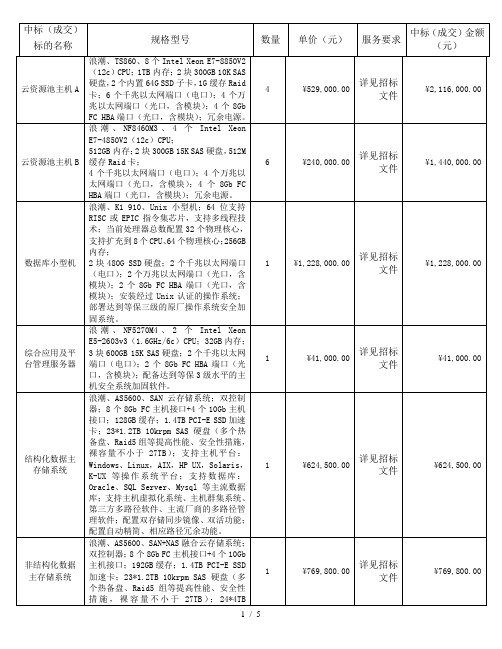
(东西向)-云网页防篡改子系统
H3C、W2020、H3C SecPath W2020
1
¥148,800.00
详见招标文件
¥148,800.00
H3C、H3C SecPath W2020-Web应用特征库升级(一年)
1
¥7,500.00
详见招标文件
¥7,500.00
云资源安全系统
(东西向)-漏洞扫描软件(数据库漏洞扫描子系统、网页漏洞扫描子系统、系统漏洞扫描子系统)
H3C、LSVM3PSRA、H3C S9800交流电源模块(端口侧入风)-1800W
4
¥7,800.00
详见招标文件
¥31,200.00
H3C、LSVM1BSR10、H3C S9810安装滑道附件-630mm~900mm
2
¥780.00
详见招标文件
¥1,560.00
数据中心接入交换机
H3C、LS-6800-2C、H3C S6800-2C L3以太网交换机主机,支持2个QSFP Plus端口和2个接口卡插槽
4
¥10,500.00
详见招标文件
¥42,000.00
H3C、NSQM1SUPB0、H3C SecPath M9000系列主控制引擎模块
2
¥29,550.00
详见招标文件
¥59,100.00
H3C、NSQM1TGS32SF0、H3C SecPath M9000 32端口万兆以太网光接口模块(SFP+,LC)(SF)
2
¥30,500.00
详见招标文件
¥61,000.00
H3C、LSWM124XG2QFC、24端口SFP Plus+2端口QSFP+带FC功能接口卡
H3C SecPath Web 应用防火墙 安全手册说明书
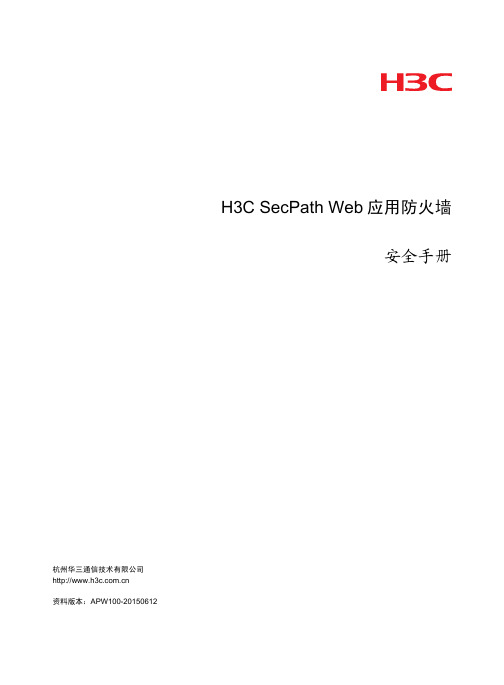
H3C SecPath Web应用防火墙安全手册杭州华三通信技术有限公司资料版本:APW100-20150612Copyright © 2015 杭州华三通信技术有限公司及其许可者 版权所有,保留一切权利。
未经本公司书面许可,任何单位和个人不得擅自摘抄、复制本书内容的部分或全部,并不得以任何形式传播。
H3C 、、H3CS 、H3CIE 、H3CNE 、Aolynk 、、H 3Care 、、IRF 、NetPilot 、Netflow 、SecEngine 、SecPath 、SecCenter 、SecBlade 、Comware 、ITCMM 、HUASAN 、华三均为杭州华三通信技术有限公司的商标。
对于本手册中出现的其它公司的商标、产品标识及商品名称,由各自权利人拥有。
由于产品版本升级或其他原因,本手册内容有可能变更。
H3C 保留在没有任何通知或者提示的情况下对本手册的内容进行修改的权利。
本手册仅作为使用指导,H3C 尽全力在本手册中提供准确的信息,但是H3C 并不确保手册内容完全没有错误,本手册中的所有陈述、信息和建议也不构成任何明示或暗示的担保。
技术支持用户支持邮箱:***************技术支持热线电话:400-810-0504(手机、固话均可拨打)网址:资料获取方式您可以通过H3C 网站( )获取最新的产品资料:H3C 网站与产品资料相关的主要栏目介绍如下:•[服务支持/文档中心]:可以获取硬件安装类、软件升级类、配置类或维护类等产品资料。
•[产品技术]:可以获取产品介绍和技术介绍的文档,包括产品相关介绍、技术介绍、技术白皮书等。
•[解决方案]:可以获取解决方案类资料。
• [服务支持/软件下载]:可以获取与软件版本配套的资料。
资料意见反馈如果您在使用过程中发现产品资料的任何问题,可以通过以下方式反馈:E-mail :************感谢您的反馈,让我们做得更好!环境保护本产品符合关于环境保护方面的设计要求,产品的存放、使用和弃置应遵照相关国家法律、法规要求进行。
H3C SecPath高端防火墙 操作手册(V5.03)

目录1 简介...................................................................................................................................................1-11.1 分册简介............................................................................................................................................1-12 业务特性明晰.....................................................................................................................................2-12.1 概述...................................................................................................................................................2-12.2 特性功能索引.....................................................................................................................................2-12.3 特性功能明晰.....................................................................................................................................2-22.3.1 防火墙功能Web配置分册........................................................................................................2-22.3.2 SSL VPN功能Web配置分册...................................................................................................2-82.3.3 安全分册.................................................................................................................................2-92.3.4 接入分册...............................................................................................................................2-102.3.5 IP业务分册............................................................................................................................2-102.3.6 IP路由分册............................................................................................................................2-112.3.7 系统分册...............................................................................................................................2-112.3.8 VPN分册...............................................................................................................................2-132.3.9 IP组播分册............................................................................................................................2-131 简介z本手册当前适用于H3C SecPath F1000-E(F3166)、F1000-S-EI(E5114)及SecBlade防火墙插卡(F3166)产品。
H3C SecPath M9000产品介绍

LB
IPS
NSM
ACG
SSL VPN
30
SecPath M9000交换网板
网板型号 NSQ1FAB04B0 NSQ1FAB08D0 NSQ1FAB12D0 适用机框 M9006 M9010 M9014 每网板带宽 (High speed) 480Gbps/720Mpps 960Gbps/1.44Gpps 1400Gbp/2.16Gpps 每网板带宽 (Low speed) 80Gbps/120Mpps 160Gbps/240Mpps 240Gbps/360Mpps
M9010
M9014
21
SecPath M9000系列产品外观
① 风扇 ② 交换网板
③ 出风口
①
①
②
① ②
①
②
③ ③
③
M9006
M9010
M9014
22
SecPath M9006产品
23
SecPath M9010产品
24
SecPath M9014产品
万兆
NSQM1TGS8EA0 NSQM1TGS32SF0
40G 100G ……
NSQM1QGS4SF0 NSQM1CGC2SE0 ……
SecPath M9000 4端口40G以太网光接口板(QSFP+,MPO) SecPath M9000 2端口100G以太网光接口板(CFP,LC) ……
FW
IPS LB
IPS
最多支持4框集群
支持异构机框集群
15
安全ONE平台(SOP)
FW
FW
FW IPS LB
IPS
IPS
SecPath M9000虚拟多业务网关介绍

12
智能分流(IFF)
①登录Master
主控引擎1
④智能分流,全业务负载分担 主控引擎2
配置策略
智能业务分发
⑤业务引擎动态加入/退出, 流量自动分担
交 换 网
防火墙模块 防火墙模块 防火墙模块 防火墙模块
②策略自动下发 到所有业务模块
防火墙模块
⑥多业务智能调度 IPS模块 LB模块 接口模块 ③业务流自接口单元进 入
主控引擎是设备的控制中心,负责设备 的硬件监控、配置管理等工作。
业务引擎是各种安全板卡,可以对数 据进行安全检测、过滤和审计等。
接口单元提供各种丰富、灵活的接口, 方便业务接入。
交换引擎负责接口板和业务板之间数据 的高速转发。
控制、交换、业务、接口完全物理分离
9
高性能安全业务模块
FW LB IPS
V7机框&0产品概述 SecPath M9000产品硬件架构 SecPath M9000产品软件特性 SecPath M9000典型应用
SecPath M9000系列产品外观
① 主控引擎
② 安全/接口业务板
网络安全新挑战
SNS IM P2P
微博 网盘 高清视频
微信 炒股 在线游戏
有线 Window IPhone
WIFI Linux IPad
3G Mac OS Andriod
6
网络安全设备需求
多业务安全防护
高性能、可扩展
虚拟化
高可靠、易管理
7
SecPath M9000系列安全网关
M9014 M9010
SecPath M9000首创多核全分布式安全设备框架集 群技术,全面突破机框的限制,在简化管理和部署的 基础上同时实现了安全业务和安全性能的弹性扩展。
H3C SecPath M9000产品故障处理手册

H3C SecPath M9000产品故障处理手册Copyright © 2014 杭州华三通信技术有限公司版权所有,保留一切权利。
非经本公司书面许可,任何单位和个人不得擅自摘抄、复制本文档内容的部分或全部,并不得以任何形式传播。
本文档中的信息可能变动,恕不另行通知。
目录1 M9000日志功能相关故障处理方法···················································································· 1-11.1.1 M9000日志功能故障处理方法 ··············································································1-11.1.2 故障描述··········································································································1-11.1.3 故障处理思路····································································································1-11.1.4 故障处理流程····································································································1-11.1.5 故障处理步骤····································································································1-21.1.6 故障诊断命令····································································································1-3 2域间策略相关故障处理方法······························································································ 2-32.1 域间策略不生效故障处理方法························································································2-32.1.1 故障描述··········································································································2-32.1.2 故障处理思路····································································································2-32.1.3 故障处理流程····································································································2-42.1.4 故障处理步骤····································································································2-42.1.5 故障诊断命令····································································································2-72.1.6 故障信息搜集方法······························································································2-83 NAT相关故障处理方法 ··································································································· 3-83.1 NAT业务出现异常处理方法 ··························································································3-83.1.1 故障描述··········································································································3-83.1.2 故障处理思路····································································································3-83.1.3 故障处理步骤····································································································3-83.1.4 故障诊断命令····································································································3-9i1 M9000日志功能相关故障处理方法1.1.1 M9000日志功能故障处理方法1.1.2 故障描述日志服务器无法接收到设备日志。
H3C_防火墙典型配置案例集(V7)-6W101-整本手册

目录
1 简介 ······················································································································································ 1 2 配置前提 ··············································································································································· 1 3 配置举例 ··············································································································································· 1
(3) 创建 Tunnel 1,绑定 VPN 实例并配置 IP 地址及 GRE Tunnel 参数。
[Sysname] interface Tunnel 1 [Sysname-Tunnel1] ip binding vpn-instance vpn_a
2
H3C 防火墙IPsec典型配置案例(V7)
3
H3C 防火墙NAT444典型配置案例(V7)
H3C M9000配置笔记

int M-g1/0/0/0 //进入管理口并配置IP
ip address
security-zone name trust //将管理口加入到trust区域
import interface M-g1/0/0/0
acl nu 2000 //创建ACL并允许合法用户管理
packet-filter 3998
3、对象策略配置:
security-zone name management //将管理口加入management区域
import interface M-g 1/0/0/0
security-zone name trust //将接口G1/2/0/1加入到trust区域
ip route-static X.X.X.X X.X.X.X NULL 0 //配置指向公网地址的黑洞路由
acl number 3000 //创建ACL 3000 允许私网地址网段
rule permite ip source X.X.X.X
nat address-group 1 创建地址池,分配每个用户300个基本的端口并允许一个扩展端口块(300个端口)
import interface M-g 1/0/0/0
security-zone name trust //将接口G1/2/0/1加入到trust区域
import interface G1/2/0/1
security-zone name untrust //将接口G1/2/0/2加入到untrust区域
软件版本升级:
M9000软件版本升级分为主控板文件和安全业务板文件,升级时需要分别指定主控板的版本文件和安全业务板版本的文件,并主控版本文件和安全业务板文件需要配套使用。
H3C安全产品线介绍

SecBlade NGFW
vLB1000
M9010
华三天机
F50X0系列 U200-CX系列
M9006
F100-X-G系列
F1000-X-G系列
F5000系列
vFW1000
安全一体化交 付平台
防火墙/VPN产品系列
NGFW产品系列
F10X0系列
NFV产品系列
M9000多业务 网关产品系列
产品1:防火墙/VPN系列产品
华三安全线里程碑
华三通信持续12年投入网络和安全,是国内最专业的硬件厂商,并在 云安全和移动安全全局发展。
2003 华三成立 安全起航
20042005
2004-2007 安全渗透网络
20062007 20082009
2008-2013 应需而安
2014-2015 大安全战略
20112012 20132014
安全守望者(Security Watchmen)
产品4:运维审计系列产品
产品特色 • 采用了专用的64位多核高性能处理器和高速存 储器; • 支持将目标资产的账号密码交由运维审计系统进 行集中托管; • 运维审计系统的审计分成图形、字符、应用、文 件四种审计类型; • 提供丰富的报表,包括基于应用和基于网流的分 析报表等;
首先实现运维入口统一
telnet到交换机
https访问防火墙
IT人员
统一运维入口 运维审计
ssh到linux、远程到windows
封杀其他所有访问通道 (防火墙、交换机ACL)
通道安全
成就共享 • 成功应用于中信银行、山东邮政、天津大学、福建健康之路、杭州公安局、江苏广电等
产品5: LB负载均衡/应用交付系列产品
H3C SecPath M9000产品培训

适用机框 M9006 M9010 M9014
SecPath M9000电源模块
电源型号 电源类型 输入电压和电流范围
-48V~-60V DC;60A
最大输出功率
LSUM1AC2500 交流电源模块
LSUM1DC2400 直流电源模块
100~240V AC;50/60Hz;16A 2500W
2400W
24
NAT特性
多功能
PAT/NO-PAT
Easy-IP NAT Server NAT Static NAT444 ALG(FTP/DNS/SIP……)
高性能
NAT 吞吐:400G
NAT 新建:600万/秒 NAT 并发:3亿
可视化
NAT连接数限制
NAT二进制日志 NAT444用户/会话日志
产品形态:
全分布式硬件架构、多业务安全网关
3
全分布式硬件架构
交换引擎 交换引擎 交换引擎 交换引擎
处理器
处理器
主控引擎 主控引擎
处理器
业务引擎 业务引擎
处理器
……
处理器
接口单元
1 2 3 4
主控引擎是设备的控制中心,负责设备 的硬件监控、配臵管理等工作。
业务引擎就是各种安全板卡,可以对数 据进行安全检测、过滤和审计等。
• Smurf攻击检测
• 超大ICMP报文攻击 检测
27
服务器负载均衡
123.125.114.144 负荷60% 负荷60% 负荷60%
LB
SW 全面的负载特性
L4服务器负载 L7服务器负载 IPv6服务器负载
负荷60%
- 1、下载文档前请自行甄别文档内容的完整性,平台不提供额外的编辑、内容补充、找答案等附加服务。
- 2、"仅部分预览"的文档,不可在线预览部分如存在完整性等问题,可反馈申请退款(可完整预览的文档不适用该条件!)。
- 3、如文档侵犯您的权益,请联系客服反馈,我们会尽快为您处理(人工客服工作时间:9:00-18:30)。
H3C SecPath M9000系列多业务安全网关快速安装指南杭州华三通信技术有限公司资料版本:APW102-20131018Copyright © 2013 杭州华三通信技术有限公司及其许可者 版权所有,保留一切权利。
未经本公司书面许可,任何单位和个人不得擅自摘抄、复制本书内容的部分或全部,并不得以任何形式传播。
H3C 、、H3CS 、H3CIE 、H3CNE 、Aolynk 、、H 3Care 、、IRF 、NetPilot 、Netflow 、SecEngine 、SecPath 、SecCenter 、SecBlade 、Comware 、ITCMM 、HUASAN 、华三均为杭州华三通信技术有限公司的商标。
对于本手册中出现的其它公司的商标、产品标识及商品名称,由各自权利人拥有。
由于产品版本升级或其他原因,本手册内容有可能变更。
H3C 保留在没有任何通知或者提示的情况下对本手册的内容进行修改的权利。
本手册仅作为使用指导,H3C 尽全力在本手册中提供准确的信息,但是H3C 并不确保手册内容完全没有错误,本手册中的所有陈述、信息和建议也不构成任何明示或暗示的担保。
安全声明重要!在产品上电启动之前,请阅读本产品的安全与兼容性信息。
IMPORTANT! See Compliance and Safety information for the product before connecting to the supply.您可以通过以下步骤获取本产品的安全与兼容性信息:To obtain Compliance and Safety information, follow these steps: (1) 请访问网址:/Technical_Documents ;Go to /Technical_Documents . (2) 选择产品类型以及产品型号;Choose the desired product category and model.(3) 您可以从安全与兼容性手册或安装手册中获取安全与兼容性信息。
Obtain Compliance and Safety information from the Compliance and Safety Manual or the installation guide for the product.环境保护本产品符合关于环境保护方面的设计要求,产品的存放、使用和弃置应遵照相关国家法律、法规要求进行。
目录1快速安装指南 ····································································································································· 1-11.1 安装前的准备····································································································································· 1-11.2 安装多业务安全网关·························································································································· 1-11.2.1 安装前检查······························································································································ 1-11.2.2 安装浮动螺母 ·························································································································· 1-21.2.3 安装走线架······························································································································ 1-31.2.4 安装挂耳 ································································································································· 1-51.2.5 安装机箱到机柜 ······················································································································ 1-51.3 连接保护地线····································································································································· 1-61.4 安装模块············································································································································ 1-71.4.1 佩戴防静电手腕 ······················································································································ 1-71.4.2 安装单板到机箱 ······················································································································ 1-81.4.3 安装电源模块到机箱 ··············································································································· 1-91.5 连接电源线 ······································································································································ 1-101.5.1 连接交流电源线 ···················································································································· 1-101.5.2 连接直流电源线 ···················································································································· 1-111.6 安装XFP/SFP+/SFP/QSFP+模块(可选) ····················································································· 1-111.7 登录多业务安全网关························································································································ 1-121.8 资料获取方式··································································································································· 1-131 快速安装指南本文档用于为H3C SecPath M9000系列多业务安全网关的硬件安装提供简单快捷的操作指导,有关安装过程及注意事项更详细的介绍,请参见《H3C SecPath M9000系列多业务安全网关安装指导》。
